Naadcontrolefunctie
Het construeren van 3D-modellen met FDM-technologie kent verschillende uitdagingen. Een uitdaging waarmee ontwerpers worden geconfronteerd, zijn Start/Stop-lijnen of naadlijnen. Insight, de STL-setupsoftware die wordt geleverd met Fortus 250mc en grotere eenheden, kan deze naadlijnen bewerken met een functie genaamd Seam Control. Met deze functie kunt u de locatie van naadlijnen wijzigen en controleren. Opmerking: Catalyst-software, gebruikt op FDM-desktops, kan geen naadlijnen bewerken.
Hieronder ziet u een voorbeeld van een eenvoudige naafextrusie, waarbij een naadlijn langs zowel de naaf als de basis van het afgedrukte deel loopt. Traditioneel verwijderen we de naadlijn met een metalen vijl en/of schuurpapier. Voor een, of twee, is het leuk om het Ye Old-bestand op te graven en die regel weg te kloppen. Maar wat als je tweeduizend van deze onderdelen zou moeten bouwen? Plezier ontsnapt ons ineens. Niet zo lang geleden had ik een soortgelijk probleem met de naadlijn die interfereerde met een parende component, waardoor de twee componenten vast kwamen te zitten.
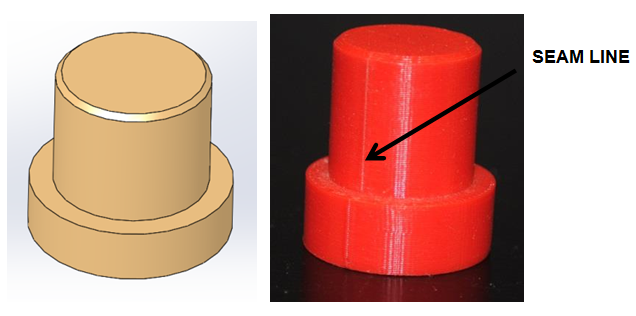
Mijn oplossing was om het onderdeelmodel te bewerken om de naadlijn in het model te stoppen, zodat het de bijpassende component niet kon hinderen. De eerste stap was om met SOLIDWORKS een schets te maken van een cirkel op de bovenkant van de naaf. Het midden van deze cirkel bevond zich op de rand van de naaf en er werd een uitgesneden extrudaat gemaakt naar het bovenoppervlak van de basis. Ik maakte de diameter van de cirkel gelijk aan tweemaal de plakhoogte. Een plakhoogte van 0,010 inch zou bijvoorbeeld een snijdiameter van 0,020 inch vereisen. Na deze aanpassingen aan mijn CAD-model heb ik een nieuw STL-bestand geëxporteerd om te gebruiken in onze Insight-verwerkingssoftware.
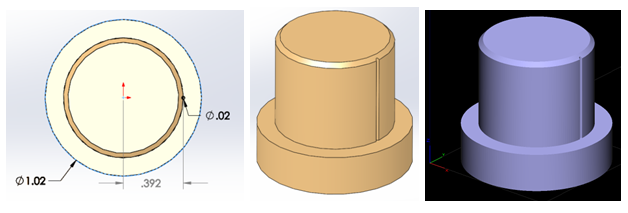
Vanuit Insight heb ik Seam Control gebruikt, te vinden onder het menu Toolpaths. Naadcontrole is ingeschakeld zoals aangegeven door de witte en grijze pijlen. Dit laat zien waar de naadlijn zal worden opgebouwd als deze ongewijzigd blijft. De standaard plaatsingsmethode is ingesteld op Automatisch, maar we willen Uitlijnen selecteren.
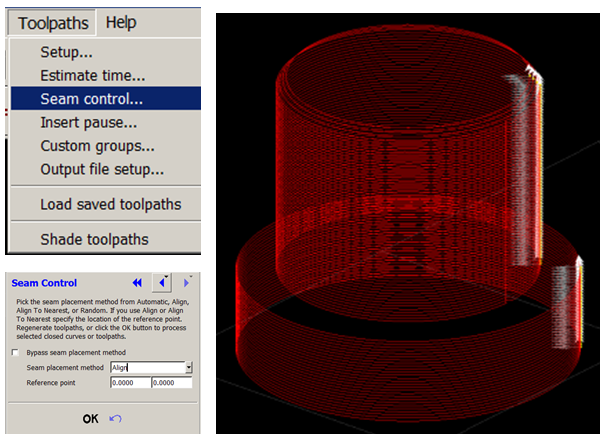
Als Uitlijnen is geselecteerd, lichten de dialoogvensters Referentiepunt op en is het dradenkruis bij de oorsprong zichtbaar. Begin met het selecteren van de lijnen van de Boss zoals hieronder getoond.
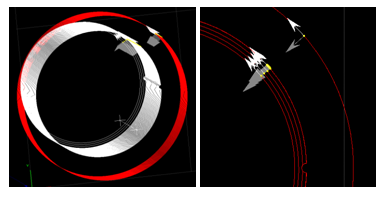
Van links naar rechts is het eerste vak X en het tweede is Y. Om X te berekenen; Ik gebruik de volgende formule:Centreer de grote OD-rand naar het midden van de toets + ½ grote OD - Slice Height. Voor X bijvoorbeeld:Major OD=1.020/2+.392-.01=.892
Om Y te bedenken; Majoor OD/2. Bijvoorbeeld 1.02/2 =.510
Voer de waarden in en klik op OK. Klik vervolgens uit Naadbeheer, zodat u niet per ongeluk klikt en het zojuist uitgevoerde werk wijzigt.
Naadcontrole is nu voltooid. De gewenste resultaten zijn direct vanaf de printer functioneel. De naadlijn is weggestopt en de parende component zal niet binden. Als de basis geen sleuteluitsparing heeft, zal de naad zoals altijd uitsteken.
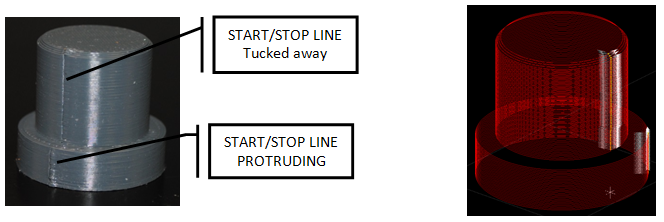
Gaten worden niet anders behandeld. Herhaal de bovenstaande stappen. Al met al is de functie er en wordt het doel om geen duizend naadlijnen te vijlen en/of te schuren bereikt. Ik zal blijven werken aan de esthetiek van dit proces en kijken of de naad volledig kan worden verborgen.
Tags:FDM, Insight, Seam Control, naadlijnen, solide werken, start stop lijnen
3d printen
- Besturingscircuits
- Pool Fill Control
- Nieuwe functie:Agenda
- CTV-functie
- Verilog-vertragingsregeling
- Productlijnen met snelwisselsysteem
- Werktuigmachines Functie Geïntegreerde besturing
- Steeklassen versus naadlassen
- Wat is kwaliteitscontrole?
- Hoe bereik je optimale controle over filmlijnen
- Extrusielijnen voor gegoten folie:optimale controle bereiken



